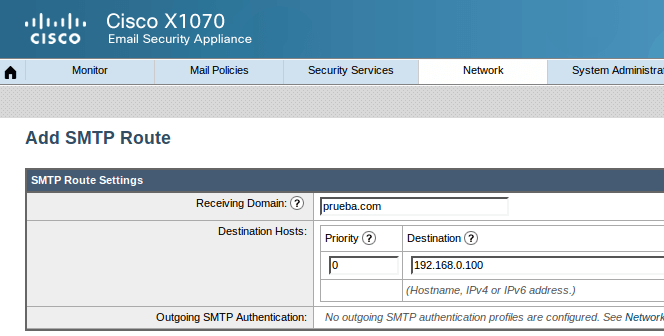Añadir un nuevo dominio de correo en los IronPort de Cisco es muy sencillo. Con esta configuración todo correo entrante que vaya dirigido a este dominio pasará previamente por los IronPort antes de ser reenviado definitivamente al servidor de correo. De este modo el análisis en busca de spam y virus es gestionado por los IronPort en lugar de por el servidor final de correo (Exchange, Postfix, CommuniGate, Exim, etc.)
Previo a la configuración de los IronPort, será necesario configurar los registros MX del dominio para que apunten a la IP por la que escuchen los IronPort. Pongamos como ejemplo un dominio «prueba.com» y unos IronPort escuchando en ironport.prueba.com. La configuración MX de prueba.com sería:
$ dig MX prueba.com [...] ;; ANSWER SECTION: prueba.com. 86400 IN MX 10 ironport.prueba.com. [...]
Una vez realizado esto, hay que configurar los IronPort para que todo correo que reciban destinado a «prueba.com» se reenvíe al servidor de correo una vez analizado en busca de virus y spam. Para ello se hace lo siguiente:
Añadir el dominio como válido en las políticas de entrada de correo. Para ello, desde la interfaz web acceder a «Mail Policies > Recipient Access Table«:
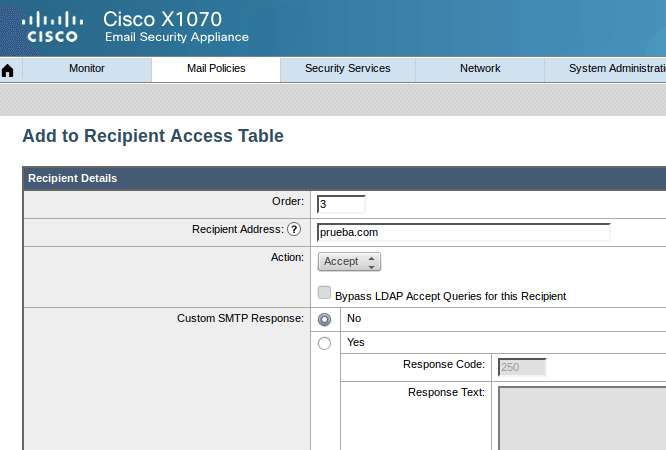
Después hay que decir a los IronPort qué hacer con los correos de prueba.com una vez analizados. Hay que crear una nueva ruta indicando el nombre del dominio y la IP del servidor de correo destino. Desde la interfaz web acceder a «Network > SMTP Routes»: